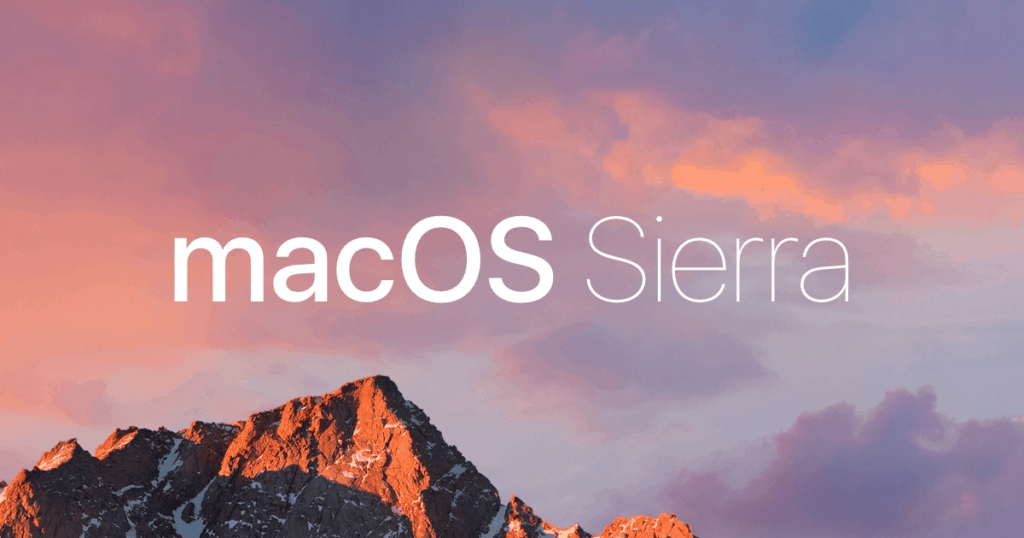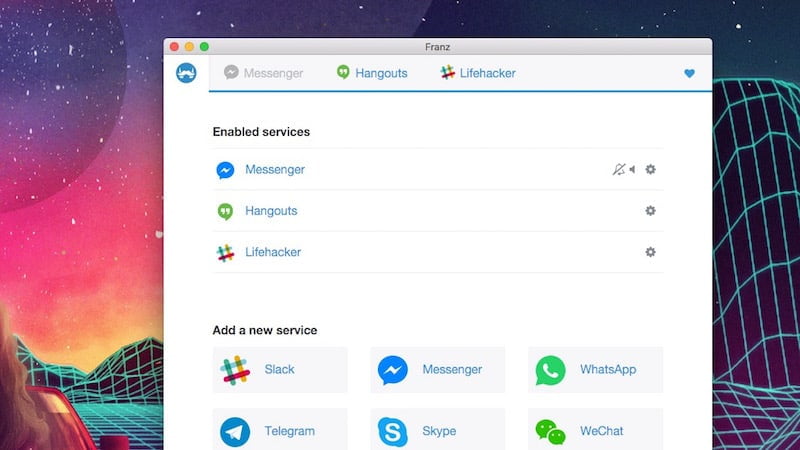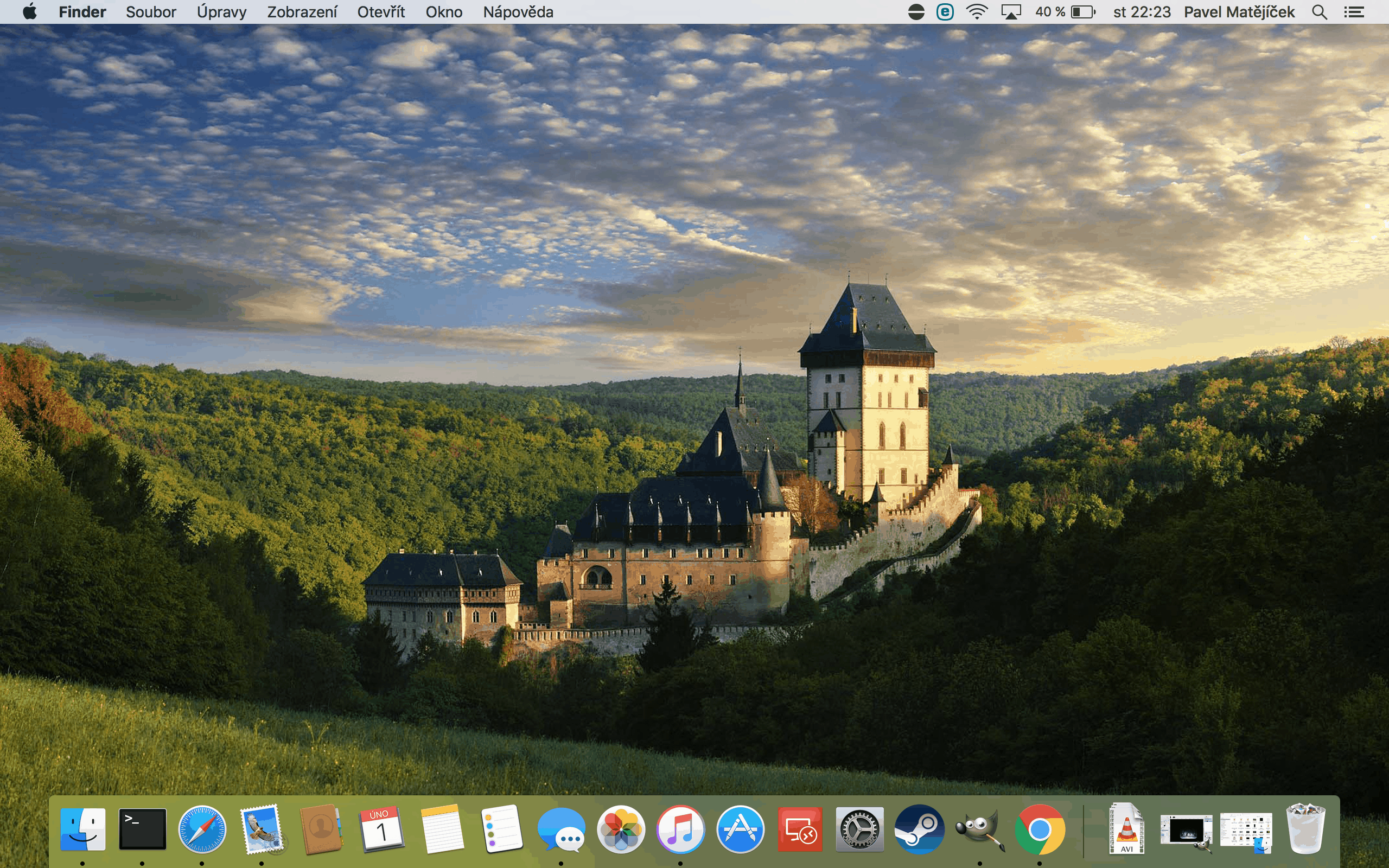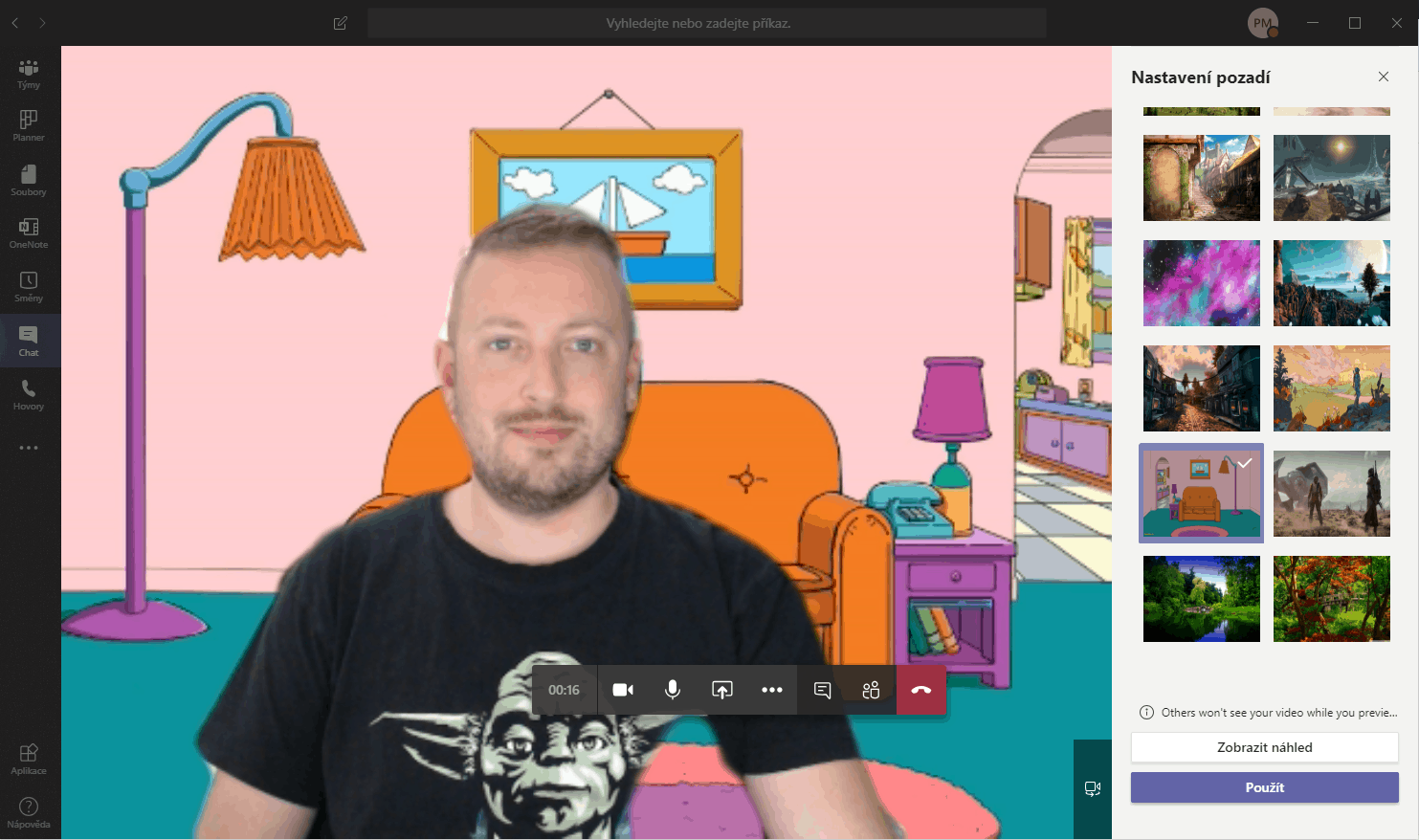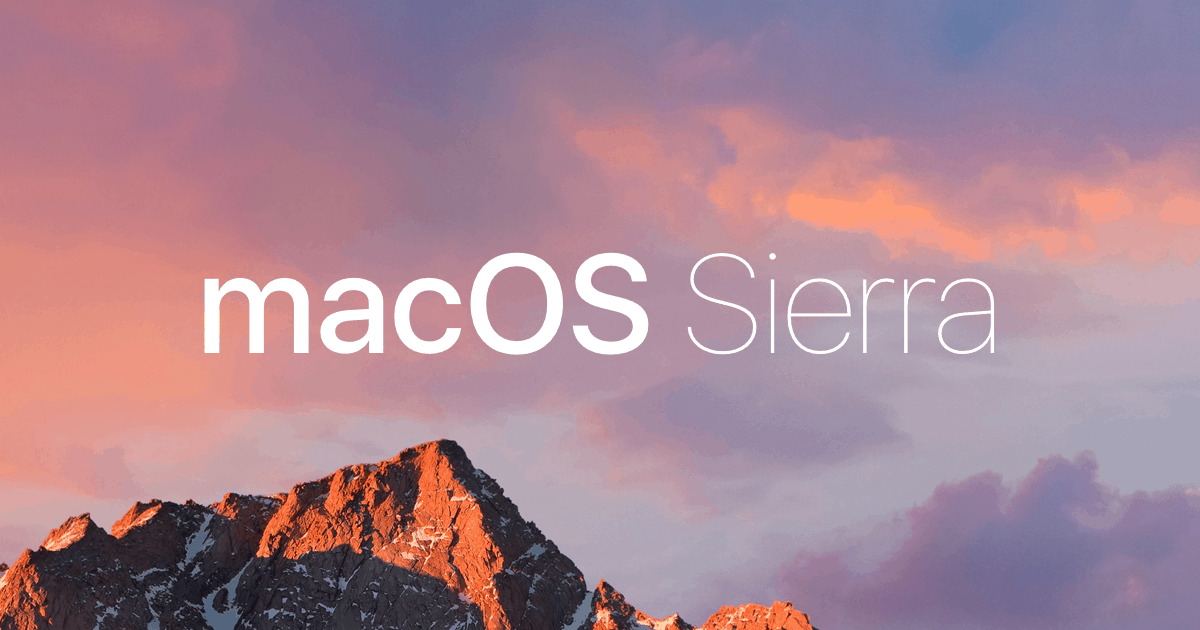
Chcete instalovat macOS Sierra na starší, nepodporovaný Mac? Zkuste tento hack.
Nová verze operačního systému, macOS Sierra, je zde, ale bohužel ne pro všechny. Apple odřízl starší hardware a systém by měl běžet jen na novějších strojích. Ale nezoufejte – je zde cesta, jak dostat macOS Sierra i na starší Macbooky.Dle rozhodnutí Applu budou podporovány jen modely vydané v roce 2009 a dále, konkrétně tedy:
- MacBook (Late 2009 or newer)
- MacBook Pro (Mid 2010 or newer)
- MacBook Air (Late 2010 or newer)
- Mac mini (Mid 2010 or newer)
- iMac (Late 2009 or newer)
- Mac Pro (Mid 2010 or newer)
Jak už to tak bývá, uživatelé starších Maců si to nenechali líbit a rozhodli se jednat. Konkrétně vývojář Colin Mistr (známý jako dosdude1) vytvořil nástroj macOS Sierra Patch Tool.
Tato utilita, společně s USB diskem o kapacitě 8GB a kopií macOS Sierra Vám umožní nainstalovat nový operační systém i na oficiálně nepodporované stroje.
Jako obvykle platí, že instalace macOS Sierra na nepodporované počítače může poškodit Vaše zařízení či data a je bez jakékoli záruky. Na některých zařízeních nefunguje wi-fi připojení, jedná se o modely: late-2008 and mid-2009 MacBook Air, early-2008 and mid-2008 MacBook Pro, early-2008 iMac and early-2008 Mac Pro.
Pokud se do toho rozhodnete jít, následujte tento návod:
Požadavky:
-Early-2008 or newer Mac Pro, iMac, or MacBook Pro
-Late-2008 or newer MacBook Air or Aluminum Unibody MacBook
-Early-2009 or newer Mac Mini or white MacBook
Co budete potřebovat:
-Kopii macOS Sierra Installer App. Tu získáte tak, že kliknete na možnost „Download macOS Sierra“ v menu „Tools“>“Download macOS Sierra“. Samozřejmě je nutné mít utilitu spuštěnou.

-USB disk s kapacitou alespoň 8 GB
-Nástroj macOS Sierra Patcher – stahujete zde: http://dosdude1.com/sierra/macOS%20Sierra%20Patcher.zip
-(Volitelně) Stáhněte si také macOS Sierra Software Update Patch Tool jakmile bude systém Sierra nainstalován, software zajistí automatické updaty operačního systému.
Instalační soubory systému můžete také stáhnout zde:

🤖 Tenhle web je bez reklam! 🤖 💸 Nesbírám a neprodávám data návštěvníků. 💸 🕵️♂️ Respektuji Vaše soukromí. 🕵️♂️ 🌎 Píšu pro dobro lidstva. 🌎 ❤️ Líbí se Vám článek? ❤️
Jak na instalaci systému:
1. Vložte připravený USB disk, otevřete Diskovou Utilitu a naformátujete jej jako Mac OS Extended (Journaled).
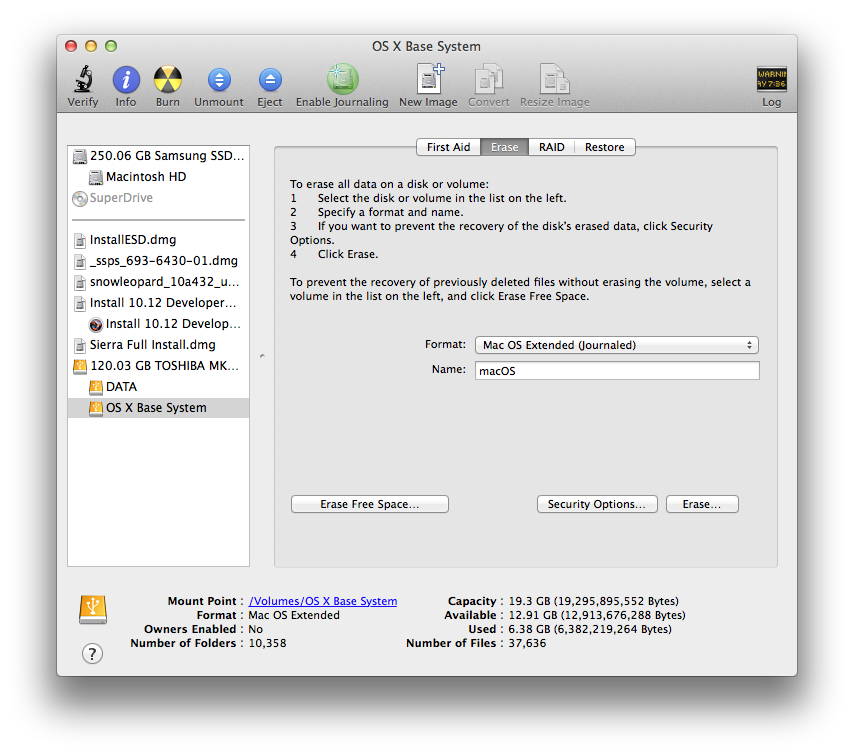
2. Otevřete nástroj „macOS Sierra Patcher“ a vyberte kopii aplikace macOS Sierra Installer – Instalace macOS Sierra.
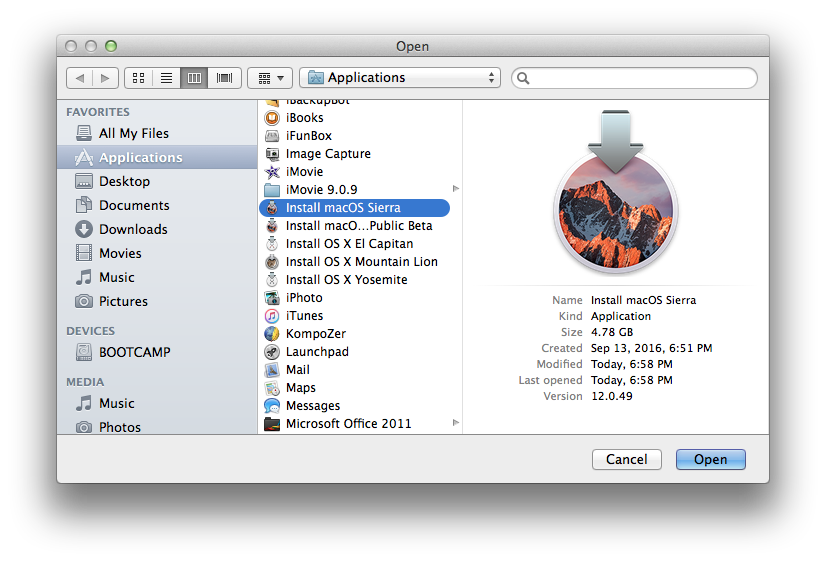
*Aplikace bude pro jistotu automaticky ověřena.
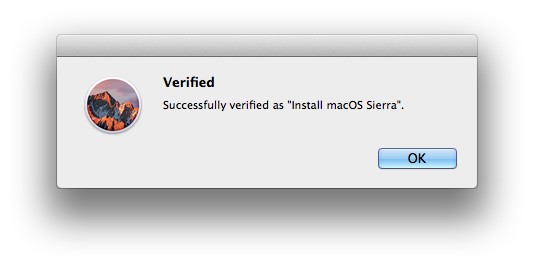
3. Dále vyberte svůj připravený USB disk v poli Target Volume list (pokud se nezobrazuje, klikněte na šipku pro obnovení seznamu) a poté klikněte na „Start Operation.“
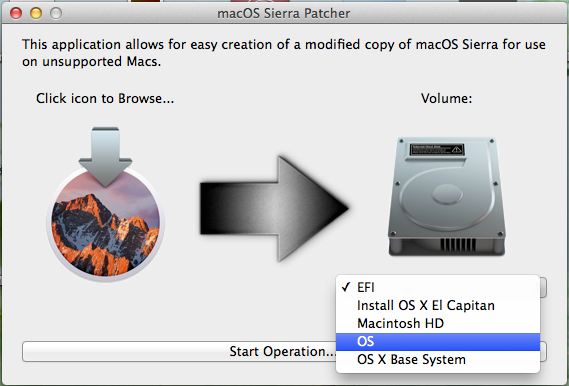
4. Jakmile bude operace dokončena, restartujte Mac a při nabíhání držte klávesu ALT. Díky tomu se zobrazí bootovací obrazovka i s diskem, který jste vytvořili.

5. Jakmile installer nabootuje, otevřete Diskovou Utilitu.
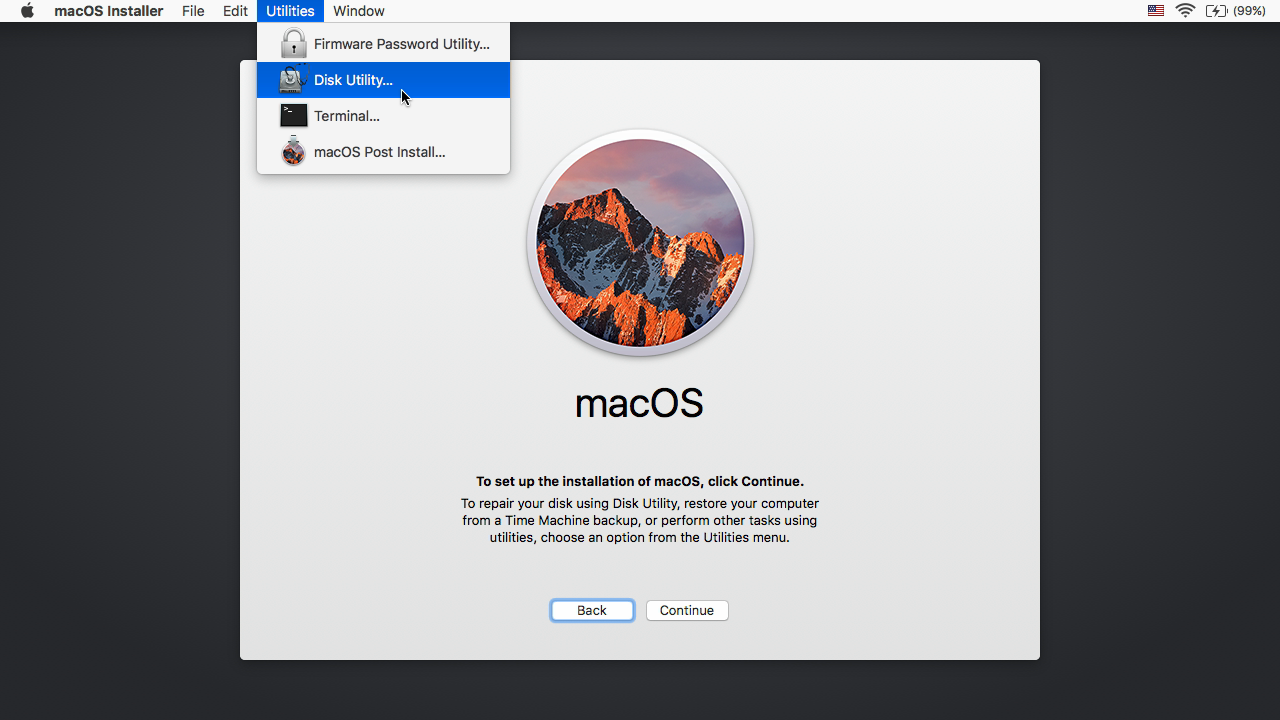
6. Vyberte partišnu na kterou chcete instalovat a smažte ji – ujistěte se že bude naformátována na Mac OS Extended (Journaled) filesystem. Jakmile bude formátování dokončeno, ověřte že je vybráno GUID.
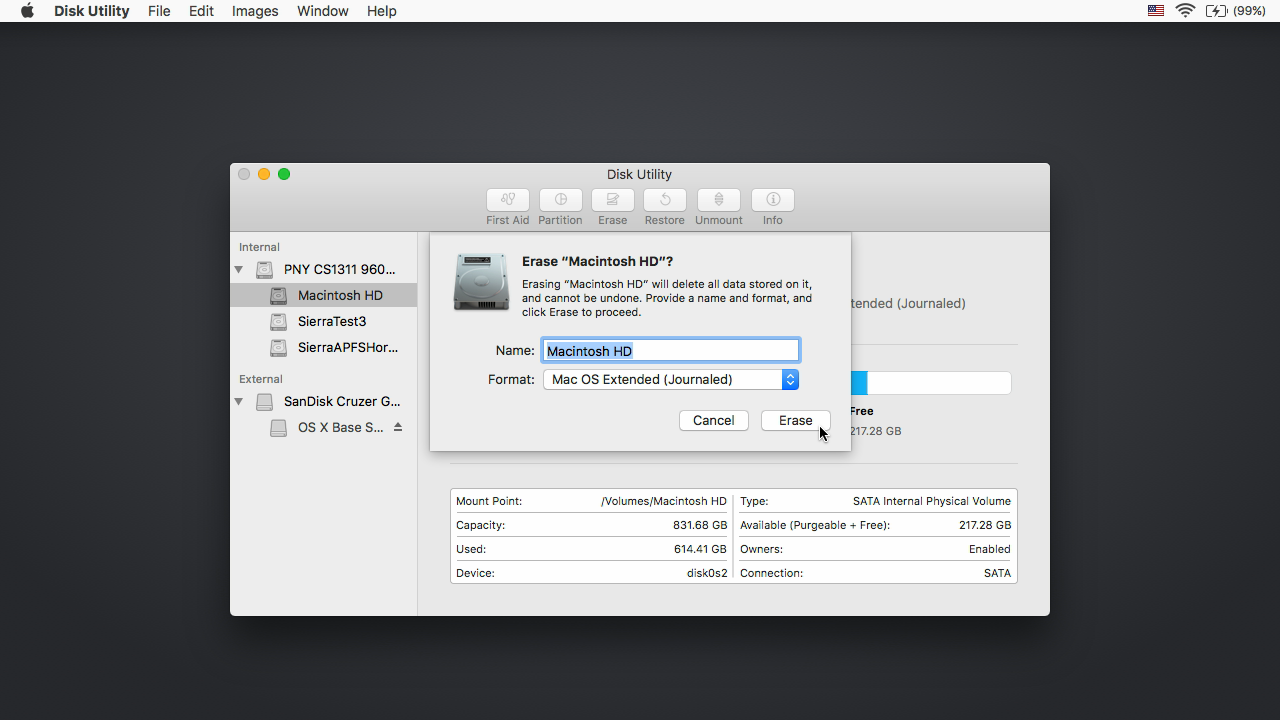
7. Pokračujte v procesu instalace macOS běžným způsobem na disk, který jste právě smazali.
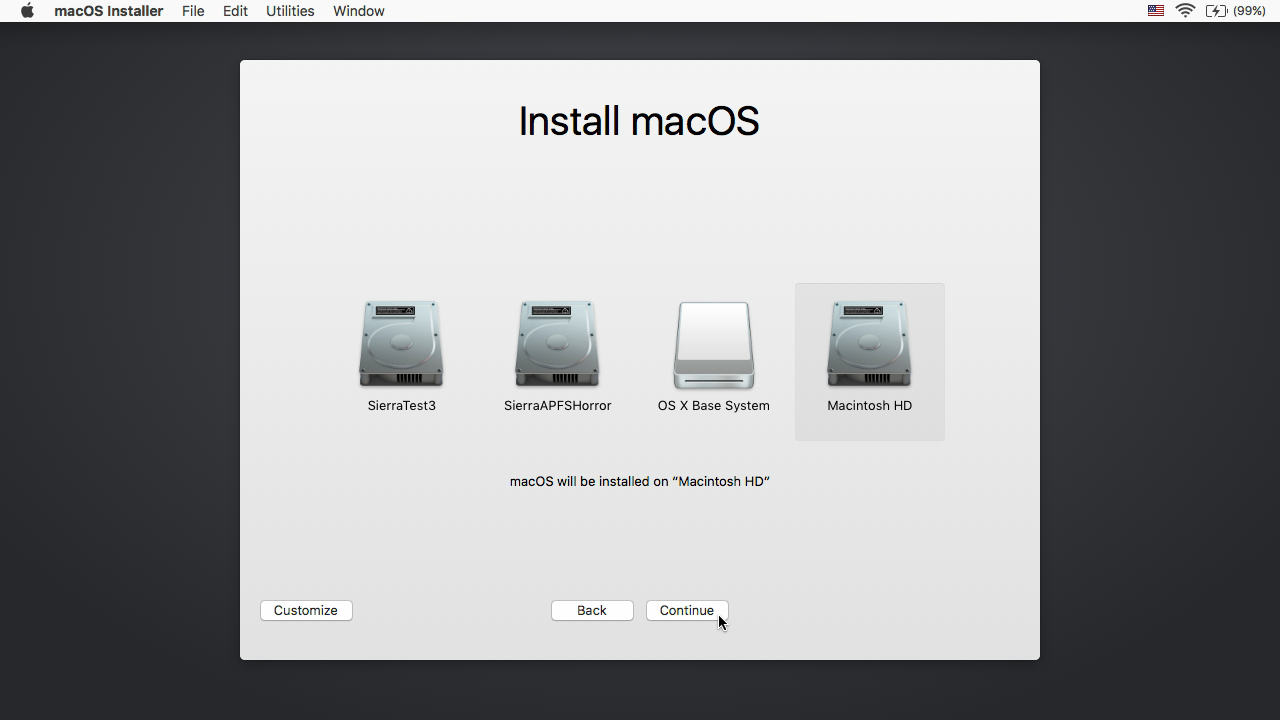
8. Jakmile bude instalace dokončena, restartujte zpátky do instalačního disku (USB). Tentokrát otevřete volbu „macOS Post Install“.
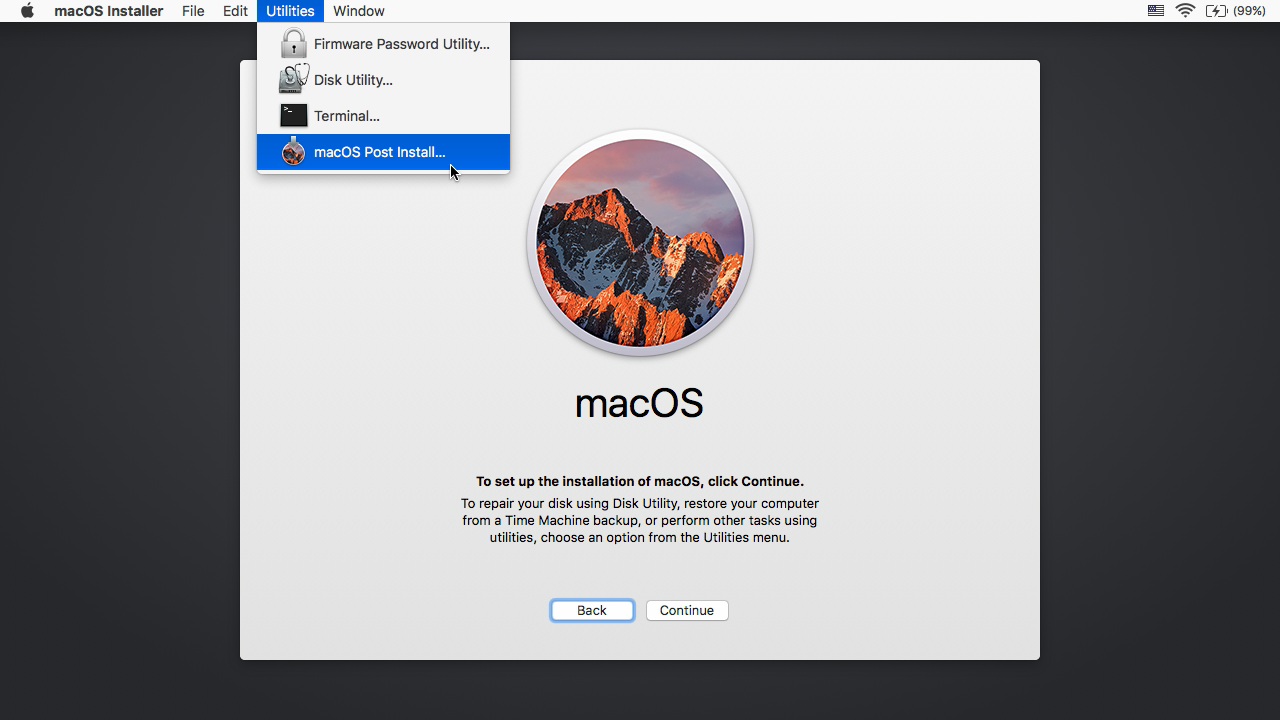
9. V aplikaci zvolte model Macu, který používáte. Pokud si nejste jisti, program má autodetekci – detekovaný typ zařízení je vidět nad roletou s výběrem systému. Budou tak vybrány optimální patche pro Váš stroj. Můžete také vybrat nějaké další.
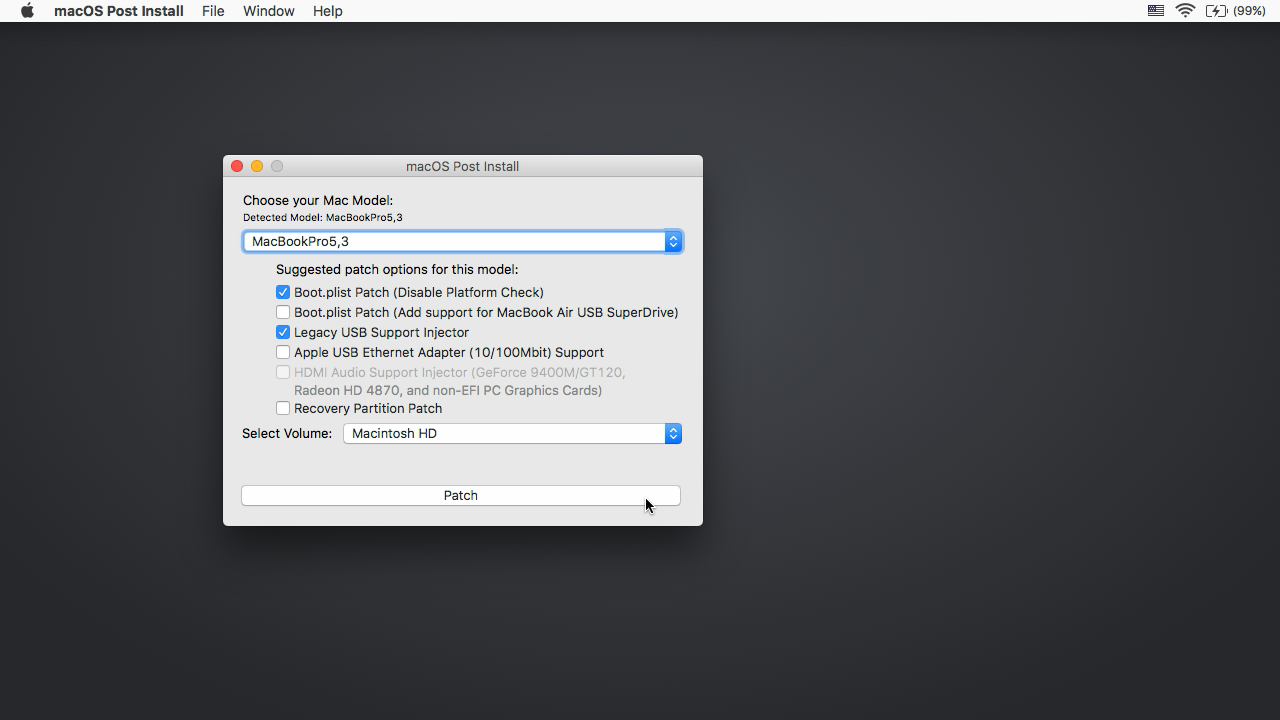
10. Zvolte disk na který jste macOS Sierra instalovali a klikněte na „Patch.“ Jakmile patchování skončí, klikněte na „Reboot“. To může nějakou dobu trvat kvůli čištění cache.
Pokud z nějakého důvodu po restartu systém nenaběhne, nabootujte zpět do instalačního disku (USB), spusťte poinstalační patche znovu, a zvolte „Force Cache Rebuild“ před restartem (obvykle není třeba).
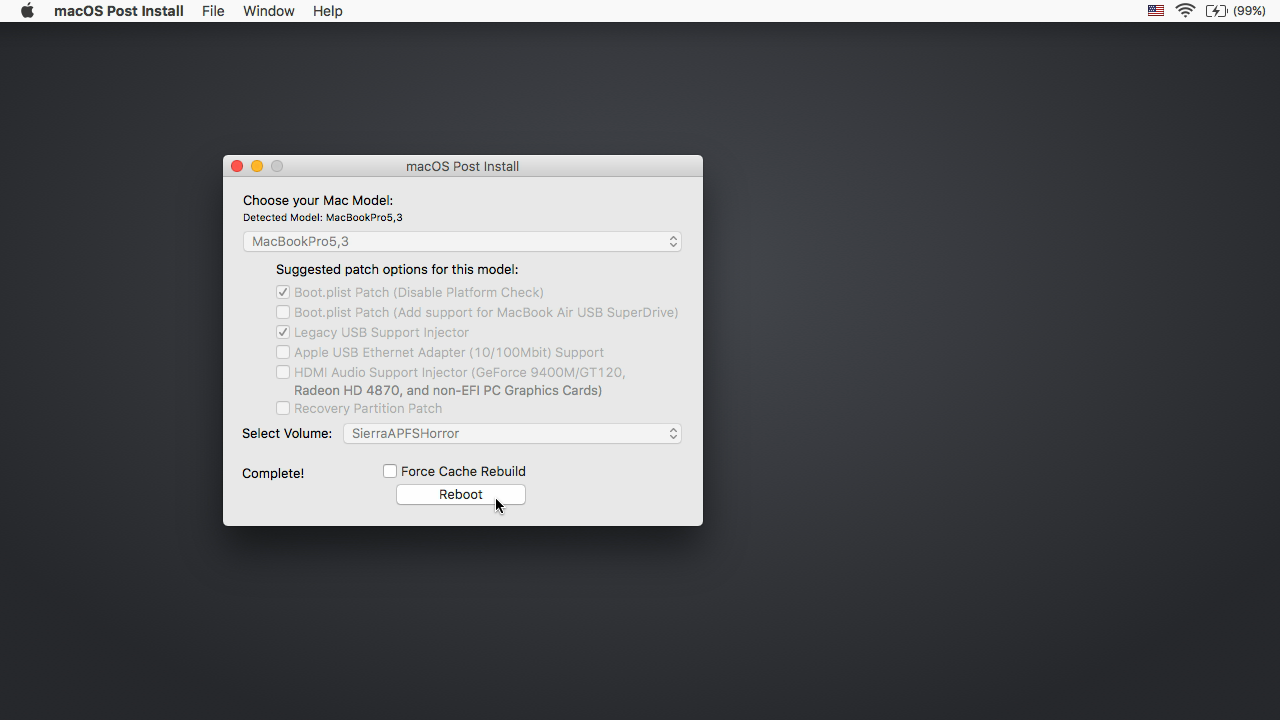
11. Po restartu Macu by měla nabootovat nová verze operačního systému macOS Sierra.
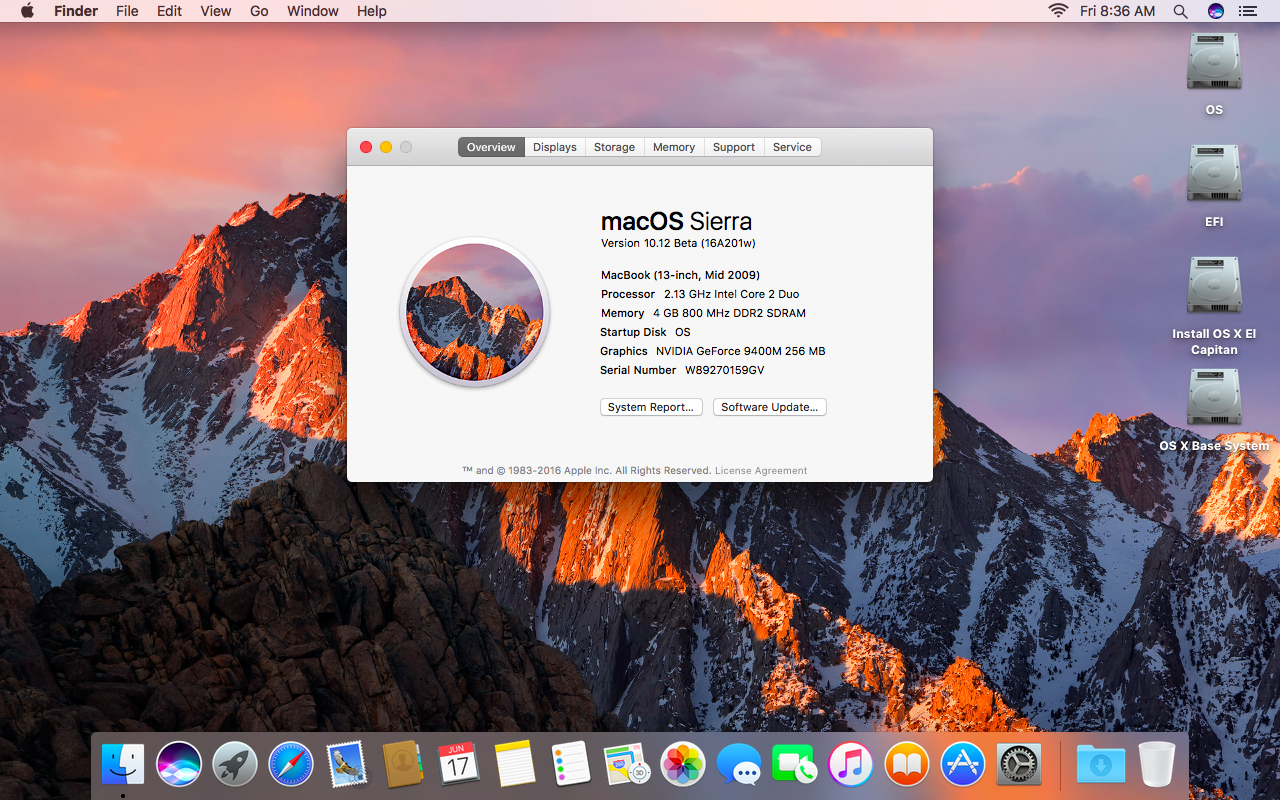
Doufám, že Vám návod pomohl, mě na Macbooku Pro z roku 2009 proběhl v pořádku.

🤖 Tenhle web je bez reklam! 🤖 💸 Nesbírám a neprodávám data návštěvníků. 💸 🕵️♂️ Respektuji Vaše soukromí. 🕵️♂️ 🌎 Píšu pro dobro lidstva. 🌎 ❤️ Líbí se Vám článek? ❤️